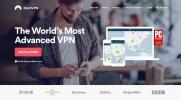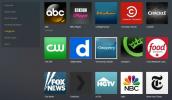Cara Mengatur Fire TV dan Fire TV Stick: Tutorial Cepat dan Mudah
Ada yang baru Amazon Fire TV atau Fire Stick alat? Pilihan hiburan Anda akan meningkat secara eksponensial! Menyiapkan Fire TV adalah proses yang bagus dan langsung yang tidak membutuhkan kejeniusan ilmu komputer untuk menyelesaikannya. Untuk mempelajari semua yang perlu Anda ketahui, cukup periksa panduan kami di bawah ini tentang cara mengatur Fire Stick dan Fire TV.

Garansi uang kembali 30 hari
Yang Anda Butuhkan untuk Mengatur TV Kebakaran
Perangkat Fire TV adalah beberapa perangkat streaming termudah untuk disiapkan. Anda tidak perlu banyak cara aksesori, hanya unit dasar, koneksi internet, dan TV. Periksa daftar di bawah untuk memastikan Anda mendapatkan semua kebutuhan.
TV yang kompatibel: Perangkat api bekerja dengan TV HD-ready yang memiliki port input HDMI. Sebagian besar perangkat layar datar yang lebih baru memiliki setidaknya satu port HDMI. Periksa ulang untuk memastikan milik Anda, jika tidak, Anda tidak dapat menghubungkan TV Fire Anda.
TV Api atau Tongkat Api: Unit Fire TV dasar yang mencakup perangkat keras kotak atau Tongkat Api. Anda dapat membelinya bekas, tetapi karena harganya sangat murah, Anda mungkin juga mendapatkan perangkat baru. Perangkat Fire TV yang lebih baru datang dengan banyak item di bawah ini, membuat proses setup jauh lebih mudah.
Kabel HDMI dan Power: TV Api terhubung ke TV Anda melalui kabel HDMI. Anda akan membutuhkan kabel pria-ke-pria yang cukup panjang untuk menghubungkan satu ujung ke perangkat Fire Anda dan yang lainnya ke TV Anda. Anda juga akan memerlukan akses ke outlet terbuka untuk memasang Fire TV atau Fire Stick. New Fire TV dilengkapi dengan kedua kabel.
Remote dengan Baterai: Fire TV membutuhkan remote untuk mengatur dan menggunakan. Perangkat baru datang dengan remote yang diaktifkan suara dan dua baterai AAA merek Amazon. Anda juga dapat menggunakan aksesori pihak ketiga atau aplikasi Fire TV untuk menavigasi menu.
Jaringan Wi-Fi: Anda akan membutuhkan jaringan Wi-Fi rumah yang dapat disambungkan oleh Fire TV Anda, lebih disukai yang diamankan dengan kata sandi. Kecepatan sangat penting untuk streaming konten HD, tetapi selama dapat terhubung ke internet, Anda akan memiliki akses. Beberapa perangkat Fire dijual dengan adaptor Ethernet, tetapi bagi kebanyakan orang disarankan untuk menggunakan Wi-Fi untuk tujuan kenyamanan.
Akun Amazon: Semua perangkat Fire TV memerlukan akun Amazon aktif untuk digunakan. Jika Anda tidak memilikinya, yang terbaik adalah mengaturnya di PC Anda sebelum menyalakan perangkat Fire Anda, meskipun Anda bisa membuatnya selama proses setup Fire jika Anda mau. Setelah Anda memiliki nama login dan kata sandi, yang perlu Anda lakukan adalah memasukkannya sekali di Fire TV dan Anda siap.
Cara Mengatur TV Api
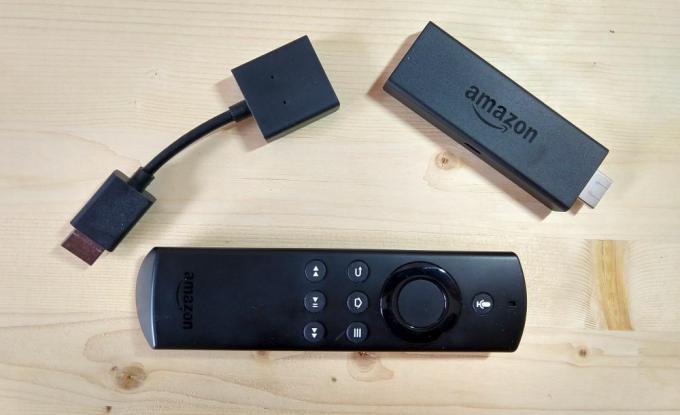
Amazon telah berusaha keras untuk membuat proses pemasangan Fire TV sejelas mungkin. Kumpulkan materi Anda dan buat waktu luang, Anda punya perangkat streaming untuk dipasang!
Langkah 1 - Buka kemasannya
Keluarkan semuanya dari kotak pengiriman Fire TV dan pastikan itu utuh. Anda harus memiliki sebagian besar item yang tercantum di bagian di atas, cukup sehingga Anda dapat menghubungkan perangkat dan menjalankannya.
Langkah 2 - Kekuatan
Keluarkan Fire TV atau Fire Stick dari plastik dan sambungkan adaptor daya ke port di samping. Colokkan ujung lainnya ke outlet yang nyaman.
Langkah 3 - Menghubungkan
Colokkan salah satu ujung kabel HDMI Anda ke TV Anda, lalu colokkan ujung lainnya ke bagian belakang / sisi Fire TV atau Fire Stick Anda. Pastikan perangkat duduk dengan aman di pusat hiburan Anda. Stik Api cukup ringan sehingga dapat digantung dari port HDMI tanpa kerusakan. Namun, secara optimal, Anda ingin port sejajar dengan permukaan, tidak menghadap ke samping.
Langkah 4 - Pengaturan TV
Dengan perangkat Fire yang terhubung, hidupkan TV Anda dan pilih saluran input untuk port HDMI Fire. Jika Anda tidak yakin saluran yang mana, teruslah membalik hingga Anda melihat layar pemuatan dengan logo Amazon Fire TV ditampilkan di latar belakang kosong.
Langkah 5 - Remote
Saat proses booting awal berlangsung, keluarkan remote Anda dari plastik dan temukan dua baterai AAA (termasuk dalam model baru). Pegang remote control ke bawah di tangan Anda, lalu letakkan ibu jari Anda di panah di bagian bawah. Tekan ke bawah dan ke atas untuk membuka penutup, lalu angkat untuk mengakses slot baterai. Masukkan kedua baterai AAA, lalu pasang kembali penutupnya.
Langkah 6 - Pasangkan Remote
Setelah baterai masuk, remote Fire TV Anda harus secara otomatis memasangkan dengan perangkat. Jika tidak, tahan tombol beranda selama sekitar sepuluh detik, maka itu akan mencoba lagi.
Langkah 7 - Sambungkan ke Wi-Fi
Fire TV akan meminta Anda untuk mengatur koneksi internet. Ikuti petunjuk di layar untuk menemukan jaringan, masukkan kata sandi Anda, dan berikan tongkat api akses ke konten online.
Langkah 8 - Mendaftar
Dengan hadirnya koneksi internet, Fire TV Anda akan meminta untuk mendaftarkan perangkat Anda. Masukkan detail akun Amazon Anda di sini. Ini adalah satu-satunya waktu Anda perlu mendaftarkan perangkat Anda.
Langkah 9 - Mulai Streaming
Jika semuanya berjalan lancar Anda akan siap untuk streaming. Pilih saluran dari pilihan default Fire TV Anda, atau instal sesuatu yang baru.
Apa yang Harus Dipasang Setelah Menyiapkan Fire TV
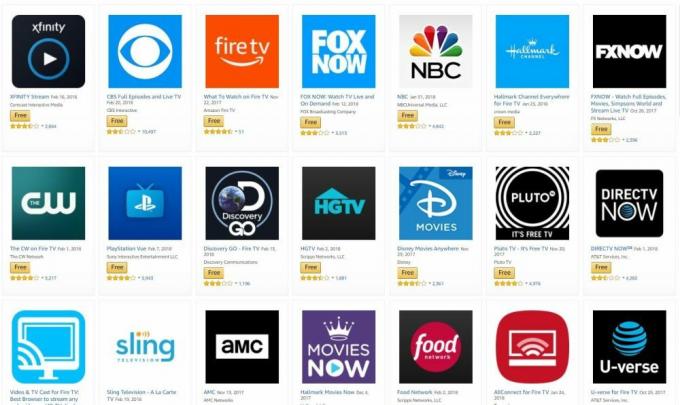
Fire TV dilengkapi dengan beberapa saluran yang sudah diinstal sebelumnya. Namun, Anda ingin menambahkan lebih dari sekadar dasar-dasar untuk memaksimalkan perangkat baru Anda. Berikut adalah beberapa tambahan favorit kami untuk pengalaman Fire TV. Untuk menginstalnya, cukup cari nama mereka di toko aplikasi, atau telusuri penawaran kategori secara manual.
Aplikasi TV & Film Terbaik untuk Fire TV
Dari HBO hingga Netflix, Fire TV menawarkan semua nama terbesar dalam dunia hiburan.
- HBO GO - Konten HBO berbasis langganan, termasuk Game of Thrones.
- Hulu - Sempurna untuk streaming acara TV baru dan klasik.
- Netflix - Pusat kekuatan hiburan film dan acara TV memiliki aplikasi fantastis untuk Fire TV.
- PBS Video - Dokumenter, pertunjukan alam, konten pendidikan, dan banyak lagi, semuanya gratis.
- PlayStation Vue - Aplikasi streaming langsung yang sangat berguna dengan akses ke ratusan saluran TV kabel dan satelit.
- Plex - Streaming video dari PC Anda langsung ke Fire TV.
- Sling TV - Layanan TV a la carte yang memungkinkan Anda berlangganan saluran individual.
Utilitas Terbaik untuk Fire TV
Fire TV lebih dari sekedar perangkat streaming. Beberapa utilitas di bawah ini mengubahnya menjadi pusat media all-in-one!
- Amazon Fire TV Remote - Kontrol Fire TV Anda dengan aplikasi di smartphone Anda.
- Downloader - Unduh file dari internet langsung ke Fire TV Anda.
- Firefox - Browser open-source sejauh ini merupakan cara terbaik untuk mengakses internet di Fire TV.
- VLC for Fire - Mainkan format media apa saja.
- Yang seru untuk ditonton di Fire TV - Aplikasi resmi yang dilengkapi dengan rekomendasi.
Game Terbaik untuk Fire TV
Game Android bekerja sangat baik di Fire TV. Beberapa memerlukan gamepad, tetapi yang lain berfungsi dengan baik dengan remote. Perhatikan bahwa Fire Sticks biasanya tidak menangani permainan yang intens dengan baik.
- 2048 - Gim puzzle yang sangat adiktif ini mudah dimainkan di perangkat Api apa pun.
- Crossy Road - Aksi arcade lucu di ujung jari Anda.
- Jackbox Party Pack - Game kuis lancang yang dapat Anda mainkan dengan teman-teman Anda.
- Minecraft - Yap, Minecraft berjalan di Fire TV. Jangan terlalu kecanduan, oke?
- PAC-MAN Championship Edition - Klasik arcade dot-munching hidup dan baik di Fire TV.
Aplikasi Lain untuk Dipasang
Appstore Amazon dikemas dengan beberapa permainan luar biasa, alat, dan utilitas streaming. Namun, dengan mengesampingkan konten, Anda bisa mendapatkan lebih banyak hal hebat di perangkat Anda. Lihat panduan lengkap kami di cara jailbreak dan sideload program di Fire TV Anda.
Gunakan Kodi dengan Fire TV
Perangkat lunak pusat media sumber terbuka, Kodi, tersedia untuk beragam perangkat. Sayangnya belum ada versi Kodi yang dapat diunduh appstore. Jangan khawatir, mudah untuk sideload, dan itu berfungsi seperti mimpi setelah Anda menjalankannya. Ikuti panduan lengkap kami di cara menginstal Kodi di Fire TV untuk memulai.
Dapatkan YouTube di Fire TV
Google menarik aplikasi YouTube resmi dari pasar Fire TV Amazon pada awal 2018. Anda tidak harus pergi tanpa YouTube ke pendamping streaming baru Anda. Lihat panduan lengkap kami di cara mendapatkan YouTube di Fire TV dan Anda akan mengandalkan konten dalam waktu singkat.
Tonton Fire TV Aman dengan VPN
Anda tidak dapat mengabaikan keamanan online saat menggunakan Fire TV. Streaming film tampaknya cukup polos, tetapi setiap kali Anda terhubung ke internet, Anda mengirimkan detail yang dapat diidentifikasi tentang diri Anda dan lokasi Anda. ISP dan agen pemerintah dapat menggunakan data ini untuk melacak Anda, menghancurkan segala ilusi privasi dalam sekejap.
VPN dapat membantu Anda tetap aman. Dengan VPN di tempat data Anda akan dienkripsi sebelum meninggalkan Fire TV Anda, mengunci informasi pribadi sehingga tidak ada yang dapat melacak Anda atau memantau aktivitas Anda. VPN membuatnya mudah untuk tetap aman dan merupakan alat yang tidak dapat ditembus bagi pengguna internet, terutama pemilik Fire TV.
IPVanish - VPN Terbaik untuk Fire TV

IPVanish menggabungkan kecepatan, privasi, dan keamanan dalam keseimbangan yang hampir sempurna. Dengan itu Anda dapat tetap tersembunyi online saat mengenkripsi koneksi Anda, semua diam-diam dan di latar belakang. IPVanish menjalankan jaringan lebih dari 950 server di 60 negara yang berbeda, masing-masing kilat cepat dan siap terhubung. Data Anda akan diamankan dengan perlindungan kebocoran DNS dan saklar bunuh otomatis, sementara kebijakan nol lalu lintas yang digabungkan dengan enkripsi AES 256-bit menjaga semuanya aman dari pengintaian. IPVanish juga dapat diinstal langsung dari toko aplikasi Fire TV untuk kenyamanan terbaik.
Memberikan IPVanish coba dengan penawaran EKSKLUSIF kami! Daftar dan dapatkan diskon 60% untuk paket tahunan, hanya $ 4,87 per bulan. Anda bahkan dapat menggunakan jaminan uang kembali tujuh hari untuk mencoba sebelum membeli.
Bepergian dengan Fire TV
TV Api sangat kecil dan ringan, mudah untuk melemparkannya ke dalam tas dan membawanya ke mana pun Anda pergi. Stick Api sangat portabel dan bahkan bisa muat di saku Anda! Jika Anda melakukan perjalanan dan tidak ingin meninggalkan opsi hiburan Anda, berikut adalah panduan singkat tentang menyiapkan TV Kebakaran Anda pada perangkat sekunder.
Langkah 1 - Ambil Essentials
Menggunakan Fire TV di yang lain, TV sementara itu mudah. Pastikan Anda mengambil semua aksesori yang Anda butuhkan, termasuk kabel HDMI, kabel daya, remote, dan Fire TV itu sendiri. Itu
Langkah 2 - Pasang ke TV Baru
Saat Anda mencapai tujuan Anda, mengatur Fire TV itu mudah. Temukan outlet listrik di dekat TV, lalu colokkan kabel Fire ke dinding. Hubungkan ujung lainnya ke perangkat Anda. Gunakan kabel HDMI untuk menghubungkan Fire TV ke perangkat TV. Nyalakan TV dan temukan saluran input yang benar. Anda akan melihat layar beranda Fire Anda, siap menerima input jarak jauh dan mulai streaming.
Langkah 3 - Pertimbangkan VPN
Karena Anda mengirim data melalui jaringan yang tidak dikenal, Anda pasti ingin mempertimbangkan untuk menginstal VPN di Fire TV Anda. Prosesnya cepat dan tidak menyakitkan, terutama jika Anda menggunakan salah satu layanan yang kami sarankan di atas. VPN dapat membantu menjaga informasi Anda tetap aman saat streaming jauh dari rumah.
- Lihat panduan kami di cara aman online saat bepergian.
Kesimpulan
Ringan, murah, sangat dapat dikonfigurasi, dan mudah diatur. Perangkat Fire TV dan Fire TV Stick Amazon memiliki banyak manfaat. Baik saat Anda menginstalnya di rumah atau menggunakan Fire TV untuk menonton film saat bepergian, pengaturan adalah proses tanpa rasa sakit yang memungkinkan Anda menghabiskan lebih sedikit waktu terjerat dalam kabel dan lebih banyak waktu streaming.
Pencarian
Tulisan Terbaru
Cara Menonton Saluran 4 Di Luar Inggris
Channel 4 adalah saluran alternatif Inggris, dirancang sebagai mitr...
Saluran Plex Terbaik untuk 2020: Film, Acara TV, Olahraga, dan Musik
Plex telah membuat langkah besar dalam ruang pasar streaming video....
Tonton BBC Blue Planet II Online: Buka blokir di iPlayer atau Kodi
Semua orang tahu bahwa BBC membuat film dokumenter alam terbaik yan...